Driver adb sudah terinstal apa yang harus dilakukan. Firmware Android menggunakan utilitas FastBoot


Adb Run adalah program yang merupakan shell grafis nyaman yang memungkinkan Anda untuk dengan mudah menjalankan perintah ADB pada perangkat Android yang terhubung ke komputer Anda. Kami segera mencatat bahwa itu hanya berfungsi dengan hak pengguna super (Root) dan membutuhkan USB debugging untuk diaktifkan pada perangkat.
Tujuan
Jika Anda berpengalaman dalam perangkat seluler sistem operasi dari Google, maka Anda mungkin memahami peluang apa yang diberikan Android Debug Bridge kepada pengguna. Untuk pemula, akan berguna untuk membiasakan diri dengan daftar ini.
Jadi, dengan bantuan perintah ADB, Anda dapat:
- Periksa status perangkat yang terhubung (termasuk jam tangan Android Wear);
- reboot perangkat portabel;
- menginstal dan menghapus aplikasi;
- flash firmware menggunakan Fastboot;
- menimpa atau menghapus partisi data (disarankan hanya untuk pengguna tingkat lanjut).
- memindahkan file (di kedua arah);
- menjalankan berbagai skrip untuk mengontrol pengoperasian OS;
- melakukan backup data;
- buat tangkapan layar layar dan rekam video;
- membuka kunci perangkat jika Anda lupa pola atau PIN Anda;
- ubah layar pemuatan dan animasi startup sistem;
- mendapatkan informasi tentang konten yang disimpan dalam memori perangkat dan kartu SD;
- kode firmware saat ini;
- unduh dan instal semua driver yang diperlukan;
Manfaat Adb Run
Masalah dengan bekerja dengan Android Debug Bridge adalah bahwa pengguna perlu "tangan" memasukkan perintah panjang yang tidak begitu mudah diingat, dan membuat kesalahan saat memasukkan adalah hal yang umum (seperti ketika bekerja dengan terminal atau baris perintah Windows) . Jadi, dengan program ini, Anda tidak perlu memasukkan apapun. Hanya menavigasi melalui menu dan melakukan operasi yang diperlukan. Tidak, jika Anda mau, tentu saja Anda dapat beralih ke mode "manual", tetapi apa gunanya? Rupanya, pengembang meninggalkan kesempatan ini secara eksklusif untuk pengguna Android paling canggih, yang tampaknya tidak cukup menggunakan perintah "berkabel". Aplikasi ini cukup mudah untuk diinstal pada Windows (termasuk versi OS yang lebih lama) dan dapat secara otomatis memeriksa pembaruan.
Program Jalankan ADB memungkinkan Anda untuk mengontrol ponsel atau tablet "Android" Anda melalui perintah ADB. Ini memiliki antarmuka grafis dan berjalan di komputer mana pun yang menjalankan Windows (XP, 7, 8 dan 10). Aplikasi menyatukan Jembatan Debug Android, bekerja pada prinsip "client-server", dan Fastboot dari lingkungan pemrograman Android SDK. Berkat ini, berbagai alat tersedia bagi pengguna untuk mengubah berbagai parameter.
Shell grafis built-in memungkinkan Anda untuk memasukkan perintah yang diperlukan dengan menekan tombol tombol tanpa mengetik banyak karakter. Untuk melakukan operasi apa pun, Anda harus memilih item tertentu di menu, menunjukkan nomornya di bidang terpisah, dan mengonfirmasi dengan tombol "Enter". Kemudian menjalankan adb menampilkan daftar sub-tindakan yang tersedia atau mengirim pesan yang sesuai ke baris perintah, dan menampilkan hasilnya di jendela khusus.
Fungsi Adb Run mencakup sekitar 16 bagian umum yang menjalankannya:
- operasi flashing dasar, seperti membersihkan atau menulis bagian memori;
- instalasi aplikasi, driver;
- membuat file cadangan untuk pemulihan sistem;
- mendapatkan hak akses ROOT, dll.;
Tangkapan layar


ADB adalah singkatan dari Android Debug Bridge, yaitu jembatan debug untuk Android. Program ini dirancang untuk sistem operasi Android dan bekerja bersama dengan komputer. Ini memungkinkan Anda untuk mengubah file, menggunakan hak root, memulihkan sistem.
ADB run pada gilirannya adalah aplikasi yang memungkinkan pengguna flash perangkat android. Ini termasuk ADB dan Fastboot. Aplikasi ini akrab bagi semua orang yang pernah mengalami flashing gadget mereka.
adb, adb run dan fastboot
Android Debug Bridge memungkinkan Anda untuk mengontrol Android menggunakan PC. Aplikasi ini diinstal langsung di laptop atau komputer, yang terhubung ke perangkat seluler melalui kabel USB dalam mode debug. Kemudian setelah peluncuran dimungkinkan untuk menjalankan perintah khusus yang memungkinkan Anda melakukan tindakan apa pun dengan gadget.
Utilitas memungkinkan melakukan tindakan seperti itu, bagaimana:
Paling sering, aplikasi diinstal bersama dengan utilitas Fastboot. Mode ini memungkinkan Anda untuk mengatur ulang semua pengaturan ke pengaturan pabrik, itulah sebabnya kadang-kadang disebut Pemulihan - fungsi pemulihan. Selain itu, menggunakan Fastboot, Anda dapat menginstal firmware, tetapi dalam kasus ini, hanya bekerja melalui PC yang dimungkinkan.
Kedua program ini lebih baik pasang bersama, yang memungkinkan Anda mengakses lebih banyak fitur.
Pada gilirannya ADB dijalankan menyederhanakan pekerjaan dan mengotomatiskan perintah dan tindakan umum yang paling sering digunakan oleh pengguna. Meskipun memiliki konsol, tetapi tampilan yang diberikan, terdiri dari 14 poin.
Program ini jauh lebih sederhana, sangat cocok untuk mereka yang kesulitan berurusan dengan baris perintah, yang tidak tahu cara bekerja dengannya. Ini sudah menyediakan menu dan item yang bisa dipilih. Dia berbeda antarmuka sederhana, fungsionalitas hebat, tanpa memerlukan instalasi perangkat lunak tambahan.
Semua utilitas dapat diunduh, diinstal untuk berfungsi, dan memperbarui perangkat seluler.
Cara menggunakan adb run
Untuk memahami cara menggunakan utilitas, Anda perlu membiasakan diri dengan instalasi dan perintah dasar. Koneksi ke gadget dilakukan menggunakan komputer dan kabel USB atau nirkabel.
Anda dapat memahami bahwa koneksi telah terjadi dengan memasukkan perangkat adb. Maka akan muncul pesan: Daftar perangkat terpasang“, menunjukkan bahwa koneksi telah terjadi. Menghubungkan melalui wi-fi dilakukan menggunakan nirkabel adb. Perangkat seluler harus memiliki hak root.
Agar berfungsi, Anda harus mengaktifkan USB debugging pada gadget. Biasanya item ini ada di pengaturan. Jika tidak ada, Anda dapat mencarinya di opsi pengembang. Menu ini disembunyikan, untuk mengaktifkannya, temukan baris dengan nomor build di pengaturan Android, klik beberapa kali (dari 5 hingga 10 kali). Di suatu tempat setelah setengah klik, pemberitahuan akan muncul bahwa Anda melakukan semuanya dengan benar, dan kemudian mereka akan diberikan hak pengembang. Kemudian Anda dapat kembali ke pengaturan, di mana item "opsi pengembang" akan muncul. Di sinilah debugging masuk.
Utilitas memiliki sejumlah kualitas positif:
- Kemudahan instalasi.
- Kontrol sederhana.
- Periksa pembaruan dengan mudah.
Instalasi
Sebelum Anda menginstal ADB, Anda perlu mengunduhnya, Anda dapat melakukannya secara gratis. Anda dapat mengunduh ADB di situs web w3bsit3-dns.com. Sumber daya resmi tidak memungkinkan untuk mengunduh utilitas secara terpisah, tetapi hanya dengan seluruh paket Android SDK. Program ini diinstal menggunakan wizard instalasi standar. 
Seluruh prosesnya sederhana dan intuitif. Pemasang itu sendiri menawarkan petunjuk, memandu semua tindakan.
Setelah itu, Anda perlu menginstal driver untuk perangkat seluler Anda, jika tidak, aplikasi tidak akan melihat perangkat. Cara termudah adalah dengan menggunakan utilitas instalasi otomatis Adbdriver. Tetapi Anda juga dapat mengunduh driver untuk Windows 7, 8 atau 10 dari situs web resmi pabrikan.
Jika tidak ada penginstal, driver dapat instal secara manual, untuk ini:

Ikhtisar antarmuka dan perintah menjalankan ADB
Pertimbangkan semua item menu yang ditawarkan oleh program, prinsip kerjanya:
- perangkat terpasang? - bertanggung jawab atas Koneksi PC dan smartphone, tapi pastikan untuk mengaktifkan USB debugging.

- Pindahkan - bertanggung jawab untuk memindahkan file dari laptop ke smartphone. Ada gerakan otomatis dan manual yang tersedia.

- Instal Aplikasi Android ke Perangkat - memungkinkan Anda untuk menginstal aplikasi, sambil menyimpan opsi dan pindah ke kartu memori dimungkinkan.

- Reboot Perangkat - Berbagai mode reboot Android:

- Fastboot - firmware, mem-flash sistem. Semua pengaturan diatur secara otomatis.

- Buka Kunci Gestur- pembuka kunci kunci grafis, juga mengatasi kode pin, kode wajah.

- Manual - memungkinkan Anda untuk menulis perintah secara manual.

- Periksa Perbarui - periksa versi baru program.
- Intsall Bootanimation - instal dan mengubah animasi saat perangkat dihidupkan.

- Memori dan Partisi - memperkenalkan blok dan bagian Android.

- Jalankan Script - bekerja dengan skrip.
- Cadangan - buat salinan cadangan.
- Odex - mengodekan firmware, dengan mempertimbangkan berbagai parameter.

- Tangkapan Layar/Rekam- tangkapan layar, kemampuan merekam video.
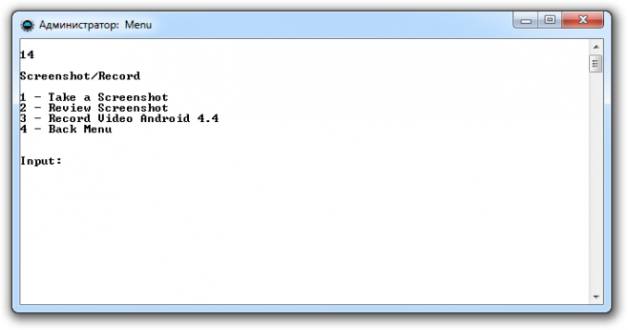
- Keluar - masing-masing KELUAR dari program.
Firmware telepon melalui ADB run
Program ini memungkinkan Anda untuk mengubah firmware gadget. Untuk melakukan ini, cukup instal, sambungkan ke PC dan gunakan utilitas Fastboot. File yang akan di-flash harus dalam folder yang sama dengan utilitas.
Untuk memulai, Anda perlu perangkat transfer ke mode bootloader menggunakan menu. 
Maka Anda perlu mengekstrak file yang diunduh sebelumnya dengan firmware. Setelah itu, pilih item menjalankan skrip dan di jendela yang terbuka, tempatkan file firmware dan tutup. Tekan enter. Firmware telah dimulai. Saat proses sedang berlangsung, Anda tidak dapat melepas kabel dari ponsel atau komputer Anda.
Program ini memungkinkan untuk mem-flash semua bagian secara bertahap atau hanya beberapa:
- sistem;
- cache;
- data;
- pemulihan.
Menggunakan ADB
Menggunakan utilitas memungkinkan Anda untuk:
- menyalakan ulang gadget menggunakan mode yang berbeda;
- menderita file, folder dari ponsel ke PC atau sebaliknya;
- bekerja dengan aplikasi dengan memasang atau melepasnya;
- kerja dengan firmware;
- melakukan berbagai skrip;
- membuka kunci kunci grafis.
Utilitas ini biasanya diinstal dan digunakan bersama dengan aplikasi Fastboot. 
Instalasi
Anda dapat menginstal aplikasi dengan mengunjungi situs web resmi. Diperlukan unduh arsip Alat SDK untuk Windows, setelah sebelumnya menyetujui persyaratan penggunaan.
Setelah itu wajib buka zip arsip, buka direktori alat, pilih folder bin di sana dan akses sdkmanager. Itu hanya memungkinkan Anda untuk menginstal program. 
Langkah selanjutnya adalah bekerja pada baris perintah Windows. Mari kita jalankan sebagai administrator. Setelah itu buka folder sdkmanager, menulis jalan menuju itu C:\sdk-tools-windows-3859397\tools\bin. 
Baca selama instalasi perjanjian lisensi, tekan tombol Y. 
Jika seluruh proses berjalan dengan baik, maka direktori platform-tools dengan file adb.exe dan fastboot.exe akan muncul di folder root. 
Cara kerja adb
Setelah menginstal program, Anda dapat bekerja dengannya. Untuk memastikan bahwa semuanya bekerja dengan benar dan normal, Anda harus menggunakan baris perintah untuk membuka folder dengan file adb dan fastboot dan menjalankan program adb.help. Hasilnya akan terlihat seperti screenshot di bawah ini: 
Sekarang Anda perlu menghubungkan perangkat ke PC dan memeriksa apakah aplikasi melihatnya. Koneksi dilakukan menggunakan kabel usb. Sebaiknya pilih mode MTP - pengelola file, dan kemudian item "untuk pengembang". Jika item seperti itu tidak muncul, maka Anda harus pergi ke bagian " tentang telepon”, klik 7-10 kali pada nomor rakitan. Setelah itu, di item "untuk pengembang" yang muncul, Anda harus memilih "debugging by usb".
Kemudian di baris perintah sistem kami menggerakkan perangkat adb. Ini akan memungkinkan Anda untuk melihat informasi tentang perangkat. Itu terlihat seperti tangkapan layar. 
Setelah itu, program fastboot dicentang, tugas reboot fastboot ditulis di konsol, dan input ditekan.
Setelah memeriksa fungsi tugas, Anda dapat bekerja dengan program dengan aman.
perintah adb
Utilitas melibatkan bekerja dengan smartphone, melakukan berbagai tindakan. Hanya ada 10 perintah dasar ADB:

Cukup menentukan jalur ke folder tempat informasi disalin dan ke mana informasi disalin. 

Dimungkinkan juga untuk mengakses menu pemulihan "pemulihan".

Tetapi perlu diingat bahwa setelah menjalankan program ini, semua data di ponsel akan dihapus. 
- Shell - dapat digunakan dalam dua versi. Yang pertama adalah mengetiknya ke dalam baris perintah, diikuti dengan mengetik. Ini akan memungkinkan Anda untuk keluar modus terminal, di mana semua perintah shell Android dapat dieksekusi. Tetapi harus digunakan dengan hati-hati, karena perangkat dapat rusak parah.
Pilihan kedua adalah masukan tunggal tindakan. Dengan demikian, Anda dapat, misalnya, mengubah kemungkinan hak akses ke beberapa folder.

Utilitas bonus - Sideload. Ini cocok untuk pemilik perangkat Nexus, memungkinkan Anda untuk memperbarui firmware resmi di semua perangkat perusahaan.
FAQ
Apa yang harus dilakukan jika ADB tidak melihat perangkat
Jika tiba-tiba ADB tidak melihat smartphone, maka Anda perlu memeriksa terlebih dahulu debug usb atau periksa driver ADB di PC Anda.
Perlu juga diperhatikan alasan lain:
- memeriksa kabel USB, miliknya pertunjukan;
- periksa instalasi Android SDK, ketersediaan versi terbarunya;
- biaya coba ganti mode dari MTP ke kamera dan kembali;
- bisa coba sambungkan kembali perangkat atau restart komputer Anda.
Setelah semua tindakan ini, program akan berfungsi, dan perangkat akan terdeteksi. Masalah ini sering terjadi dengan merek Cina yang tidak dikenal yang tidak terbiasa dengan program ini.
adb atau fastboot bukan perintah internal atau eksternal
Terkadang, saat memasukkan sejumlah perintah di konsol, Anda mungkin mengalami penolakan sistem untuk melakukan tindakan yang dimasukkan. Muncul pesan bahwa perintah tersebut bukan internal atau eksternal. Seringkali ini disebabkan oleh fakta bahwa jalur file tidak ditentukan yang melayani tim.
Alasan untuk pesan seperti itu mungkin karena sistem tidak memiliki data tentang lokasi file. Ada kemungkinan komponen yang dibutuhkan tidak ada di sistem, maka perlu dipasang.
Untuk menghilangkan kesalahan ini, Anda perlu beri tahu program jalannya ke file yang dibutuhkan. Anda harus menyalinnya ke clipboard.
- di desktop pilih " Komputer saya”, tekan tombol kanan mouse, pilih kolom “ properti»;
- sekarang pilih" pengaturan sistem lanjutan”, lalu “variabel lingkungan”;
- ada untuk ditemukan variabel sistem” dan parameter Path, di mana Anda perlu menambahkan jalur yang disalin dan mengonfirmasi perubahan;
- kemudian kami membuka konsol dan meresepkan tindakan yang diinginkan, setelah itu kesalahan hilang.
Atau, setelah semua manipulasi itu layak untuk me-restart komputer.
Android adalah platform sumber terbuka untuk perangkat seluler. Lingkungan terbuka mendorong banyak kegiatan pembangunan, yang pada gilirannya membawa hal-hal menakjubkan. Android memungkinkan pengguna untuk mengontrol sistem dan mengubah elemen sesuai dengan preferensinya. Karena banyak pengguna Android atau komunitas apa pun bisa menjadi geek, kebanyakan dari mereka bergantung pada kerja keras pengembang. Dengan mengikuti panduan kami, Anda dapat dengan mudah menginstal ADB dan Fastboot di komputer Anda.
Jika Anda memiliki perangkat Android, Anda dapat melakukan root, menginstal pemulihan kustom, dan mencoba berbagai firmware kustom dan modifikasi untuk mendapatkan kustomisasi dan kinerja terbaik. Sementara hal-hal ini memberikan hasil yang baik dalam banyak kasus, terkadang mereka dapat menyebabkan situasi yang berisiko.
Untuk terus mengembangkan Android, Google menyediakan banyak opsi pengembang di setiap perangkat, dan pada saat yang sama menjauhkan pengguna biasa dari masalah apa pun dan menyembunyikan opsi tersebut. Salah satu opsi yang ditemukan di Opsi Pengembang adalah USB Debugging, yang memungkinkan pengguna membaca dan menulis data di perangkat menggunakan komputer. Agar perangkat Anda dapat berkomunikasi dengan baik dengan komputer, kami memiliki hal-hal seperti ADB (Android Debug Bridge) dan Fastboot yang perlu diinstal di komputer.
Jika Anda adalah pengguna Android yang rajin, Anda mungkin perlu menginstal ADB dan Fastboot sebelum menginstal sistem, kernel atau citra pemulihan, mengunduh file zip penginstalan, dan melakukan hal-hal lain dengan perintah ADB dan Fastboot. Google menyediakan SDK Android yang berisi file ADB dan Fastboot, tetapi banyak pengguna merasa menginstalnya di komputer sedikit rumit. Juga, tidak praktis untuk mengunduh file 500MB untuk menginstal ADB dan Fastboot.
Pemasang ADB 15 Detik
Hari ini kami memiliki 2 toolkit praktis yang memudahkan untuk menginstal ADB dan Fastboot pada PC Windows dalam hitungan detik. Anggota XDA Snoop05 telah merilis alat yang sangat berguna yang disebut "15 Second ADB Installer" untuk membuat pekerjaan menjadi sangat mudah. Ia mengklaim untuk menginstal driver ADB, fastboot dan USB dalam waktu 15 detik.
Kamu mungkin suka:

Unduh 15 Detik ADB Installer.exe
Cukup unduh alat dari atas dan jalankan di mesin Windows Anda sebagai administrator. Jawab pertanyaan di layar sesuai kebutuhan Anda dan Anda akan siap untuk melanjutkan.
Minimal ADB dan Fastboot
Terlepas dari penginstal ADB 15 detik, ada cara mudah lain untuk mendapatkan ADB dan Fastboot tanpa metode rumit tradisional. Alat ini disebut Minimal ADB dan Fastboot dan dikembangkan oleh simp208 dari XDA. Alat ini sangat mudah digunakan. Yang harus Anda lakukan adalah mengunduh dan menginstalnya di komputer Anda dan secara otomatis akan menginstal ADB dan fastboot. 
Setelah menginstalnya, Anda akan mendapatkan pintasan di desktop Anda untuk meluncurkan Minimal ADB dan Fastboot dengan cepat. Misalkan Anda perlu menyalin file .img ke adb dan fastboot, buka folder C:/Program Files/adb. 
Unduh Minimal ADB dan Fastboot terbaru
Jika versi di atas tidak berfungsi, unduh ini.
Jika Anda ingin mempelajari cara menggunakan Adb Run, kemungkinan besar Anda sudah akrab dengan program utama - Adb. Jika tidak, maka pertimbangkan dua alat ini untuk pengguna Android. Untuk apa utilitas, bagaimana mengkonfigurasi dan menggunakannya?
Program
Jadi apa itu adb? Ini adalah program yang mendapatkan namanya dari singkatan. adb adalah jembatan debug android. Alat untuk debugging, utilitas pemecahan masalah, membuka kunci gadget pada sistem operasi ini. Ini adalah fitur utama dari program ini, tetapi jika Anda berpengalaman dalam topik ini, Anda akan belajar tentang selusin opsi tersembunyi lainnya.
Instalasi
Untuk memahami cara menggunakan Adb Run, Anda perlu menginstal ADB di PC Anda. Untuk melakukan ini, Anda perlu mengunduhnya dari situs web resmi pengembang. Pada prinsipnya, banyak situs memungkinkan untuk mengunduh utilitas ini ke komputer Anda, sehingga tidak akan ada masalah dengan pencarian.
Koneksi
Untuk memahami mengapa ADB diperlukan, dan karenanya, Adb Run, mari kita lihat perintah utama. Misalnya, jika Anda tidak yakin bahwa komputer melihat telepon dengan benar dan akan bekerja dengan benar, Anda dapat memasukkan perintah adb devices. Dengan cara ini Anda dapat memastikan koneksi stabil.
Setelah Anda menggunakan perintah, program akan menampilkan pesan yang menyatakan bahwa Daftar perangkat terpasang. Jika Anda tidak melihat frasa serupa, kemungkinan besar masalahnya ada pada kabel atau driver. Anda harus memeriksa ulang kinerja perangkat dan mencari tahu alasan mengapa PC tidak melihat smartphone.
Jika ternyata kabel tidak berfungsi, Anda dapat mencoba menghubungkan gadget melalui jaringan nirkabel. Koneksi Wi-Fi dibuat menggunakan ADB Wireless. Selain itu, perangkat harus di-root.

Setelah kita masukkan adb connect ip: perintah port. Alih-alih ip:port, masukkan nilai yang ditetapkan untuk alamat jaringan Anda.
Kemampuan
Karena pertanyaan tentang cara menggunakan Adb Run terkait dengan penggunaan ADB, ada baiknya memahami fitur apa yang disembunyikan oleh utilitas utama. Misalnya, berkat kodenya, Anda dapat menginstal aplikasi yang ada di PC. Untuk melakukan ini, Anda perlu menulis adb install, dan kemudian menentukan jalur di mana letaknya
Demikian pula, Anda dapat mentransfer dokumen biasa dari komputer Anda ke telepon Anda. Algoritmanya sama, hanya perintahnya yang berubah. Kami memasukkan adb push, dan kemudian kami menunjukkan alamat lokasi file, yang harus ditransfer ke gadget. Jika Anda perlu melakukan operasi sebaliknya, masukkan adb pull. Hanya alamat pertama yang menunjukkan folder di telepon, dan yang kedua - tempat Anda ingin menyimpan dokumen yang ditransfer ke PC.
menjalankan adb
Ini adalah alat yang membuat pekerjaan lebih mudah. Sangat nyaman bagi mereka yang memahami cara menggunakan program Adb Run. Utilitas dirancang untuk menyederhanakan pekerjaan dengan ADB, membuat fungsionalitas program terakhir lebih jelas. Inti dari alat tambahan ini adalah mengotomatiskan perintah pengguna umum dan sangat menyederhanakan tindakan dengan konsol. Juga, Adb Run dapat mengatur ulang polanya.

Program ini terlihat seperti konsol. Ini terdiri dari 14 item, dan navigasi melalui menu dan bagian terjadi dengan memilih nomor yang diinginkan dan tombol konfirmasi Enter.
Pelatihan
Sebelum mempelajari cara menggunakan Adb Run dengan program ini, penting untuk diingat tentang USB debugging. Langkah ini sering dilupakan, setelah itu program tidak melihat telepon. Untuk melakukan ini, Anda harus pergi ke pengaturan, temukan opsi "Tentang telepon" di sana.
PADA versi terbaru sistem operasi, Anda perlu menemukan garis dengan nomor seri dan klik beberapa kali. Pemberitahuan muncul di bagian bawah, pertama bahwa Anda berada di jalur yang benar, maka Anda telah menjadi pengembang. Ketika Anda melihat pesan seperti itu, Anda dapat kembali ke pengaturan, item "Opsi pengembang" akan muncul di sana. Di dalamnya, Anda dapat mengaktifkan debugging.
Tinjauan
Ikhtisar kecil tentang utilitas dan cara menggunakan Adb Run untuk Android. Langsung saja poin pertama adalah mengecek koneksi gadget yang benar. Jika Anda lupa tentang debugging, program akan segera mendeteksinya. Item pertama disebut Perangkat terpasang. Dengan memilihnya, Anda akan tahu apakah ponsel terhubung ke sistem.

Selanjutnya - poin bergerak. Alih-alih memasukkan perintah yang dijelaskan sebelumnya, itu akan cukup untuk memilih di antara dua titik. Yang pertama bertanggung jawab untuk mentransfer file dari komputer ke telepon, yang kedua bertanggung jawab untuk proses sebaliknya.
Paragraf ketiga Install bertanggung jawab untuk mengunduh aplikasi ke gadget. Ada lima item yang tersedia di sini. Diantaranya ada yang mengcopy program, installasi biasa atau di memory card. Dimungkinkan untuk menghapus utilitas dari telepon melalui PC atau memindahkannya.
Gugus kalimat Menyalakan ulang memulai ulang perangkat. Ini dilakukan dengan tiga opsi, di antaranya ada reboot normal, beralih ke mode bootloader atau ke menu Pemulihan. Baris berikutnya di bawah nomor kelima bertanggung jawab atas firmware perangkat. Fastboot adalah menu yang memiliki 10 item. Selain itu, semuanya sangat terspesialisasi, jika Anda tidak tahu harus memilih apa, Anda harus mempertimbangkan setiap subparagraf.
Di paragraf berikutnya - Buka Kunci Gestur- Anda dapat mempelajari cara menggunakan Adb Run dengan Windows 10 jika Anda perlu membuka kunci pola. Seringkali pengguna, yang menggunakan metode perlindungan ini, melupakannya, tetapi ketika terjadi kegagalan, utilitas khusus ini datang untuk menyelamatkan. Menu keenam berisi item dengan opsi pola yang berbeda. Anda harus memilih salah satu yang Anda lupa.

Butir tujuh - manual- Dibutuhkan oleh mereka yang ingin memasukkan perintah secara mandiri. Mungkin ada arahan seperti itu yang tidak ada dalam daftar yang disajikan. Untuk itulah item menu ini. Ada juga menu khusus untuk pemilik smartphone HTC. Di dalamnya, Anda dapat membuka kunci Bootloader, mengubah CID dan mendapatkan S-OFF.
Poin kedelapan memeriksa pembaruan utilitas. Kesembilan adalah opsi kreatif bagi mereka yang bosan dengan animasi saat menyalakan perangkat. Jika Anda ingin mengganti atau menonaktifkannya, maka Anda perlu masuk ke menu Intsall Bootanimation.
Item kesepuluh memberikan informasi tentang semua blok perangkat yang ada. Ada bagian di sini, mungkin tersembunyi atau sulit dijangkau. Run Script adalah menu kesebelas untuk menggunakan script. Cadangan - titik kedua belas, yang membuat salinan cadangan seluruh gadget. Nyaman jika Anda perlu melakukan Reboot.
Menu berikutnya bertanggung jawab untuk meng-odexing firmware. Jika Anda tidak tahu proses ini, lebih baik tidak bereksperimen sendiri. Poin keempat belas adalah mengerjakan tangkapan layar. Menu terakhir diperlukan untuk keluar dari utilitas.

kesimpulan
Cara menggunakan Adb Run di Windows XP sudah jelas. Tidak ada perbedaan sama sekali dengan cara kerja program ini di Windows 7 atau 10. Oleh karena itu, seharusnya tidak ada masalah yang muncul. Petunjuk di atas cocok untuk semua kesempatan.
Untuk pemilik Linux, ada juga opsi yang mudah digunakan. Anda hanya perlu menginstal versi khusus.
